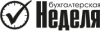МЕСЯЧНАЯ ПЕРСОНИФИКАЦИЯ:
подготовка и сдача отчета при помощи программы «БЕСТ-ЗВІТ ПЛЮС»
Как известно, с начала этого года страхователи отчитываются в Пенсионный фонд по новой форме. Они сдают ежемесячную персонифицированную отчетность. С самого начала мы старались помогать вам в этом деле, отвечая на те или иные вопросы составления ежемесячной персонификации в электронном виде. Сегодня же у вас есть возможность получить такую информацию, что называется, из первых рук — от компании «БЕСТ-ЗВІТ», любезно предоставившей этот материал.
Материал предоставлен газетой «Бухгалтер & Компьютер» и компанией «БЕСТ-ЗВіТ»
С чего начать
Для того чтобы упростить жизнь бухгалтеру, в программе «БЕСТ-ЗВІТ ПЛЮС» был создан отдельный модуль «Щомісячна персоніфікація». Этот модуль вызывается из меню с общим названием «Звітність».
В модуле уже присутствует перечень отчетов (таблиц) с общим названием «Додаток 4». Он содержит все таблицы, которые должны ежемесячно заполнять те категории страхователей, которые сдают отчетность (рис. 1). А это:
— юридические лица, независимо от формы собственности, вида деятельности и хозяйствования;
— управления труда и социальной защиты населения, которые должны подавать ежемесячные отчеты за неработающих приемных родителей и родителей — воспитателей детских домов семейного типа;
— воинские части, которые подают отчеты за лиц, проходящих срочную военную службу, а также альтернативную службу;
— физические лица — субъекты предпринимательской деятельности, использующие труд наемных работников, независимо от системы налогообложения (все остальные физические лица отчитываются, как и раньше, за год).
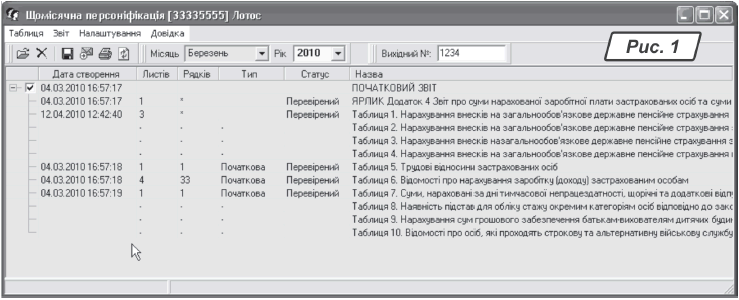
Открывать и заполнять нужно только те отчеты, которые должно сдавать предприятие или СПД за своих работников. Если вы случайно открыли таблицу, по которой не должны отчитываться, ее необходимо удалить.
К меню «Довідка» модуля подключены справочные материалы, облегчающие работу в модуле, а именно:
— Инструкция разработчика по формированию месячной персонификации;
— приказ, Инструкция и Методические рекомендации ПФУ по порядку формирования отчетности;
— описание структуры DBF-файлов для импорта в программу заполненных таблиц из других бухгалтерских систем.
Перед тем как формировать месячную персонифицированную отчетность, необходимо проверить и заполнить поля о принятии и увольнении с работы в карточках сотрудников (рис. 2, с. 16). Также особое внимание необходимо обратить на тех сотрудников, у которых в отчетном периоде изменились регистрационные данные. По датам принятия и увольнения формируется
таблица 5 «Трудові відносини застрахованих осіб».

Если на предприятии существуют основания для льгот, необходимо отметить это в карточке предприятия в закладке «Пенсійний фонд» (рис. 3, с. 16).
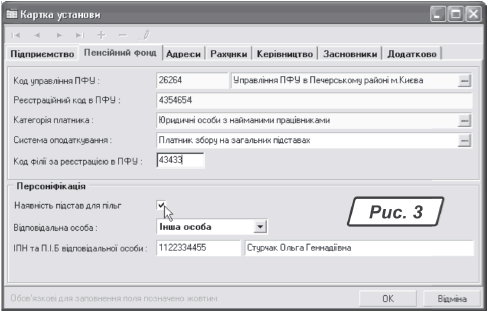
Также в этой закладке надо правильно установить категорию плательщика.
После этих настроек можно приступать к формированию таблиц.
Таблицы
с 5 по 10 открываются в электронном виде — так их легче заполнить и редактировать. При переключении в вид бланка на экране отображается бумажный вид отчета (таблицы), который выводится на печать, но редактирование в этом виде невозможно.Заполнение таблиц выполняется согласно нормативным материалам Пенсионного фонда, все контроли в отчетах предоставлены этим органом.
Все пачки документов создаются первоначально со статусом «Початкова».
Все заполненные таблицы нужно проверить (F4) и сохранить (Ctrl + S).
Заполнение таблицы 5.
Сначала рекомендуется создать таблицу 5 (рис. 4), которая при открытии автоматически заполняется данными по тем сотрудникам, которые были приняты или уволены. Сотрудников, у которых изменились регистрационные данные, должен добавить в таблицу пользователь (бухгалтер).
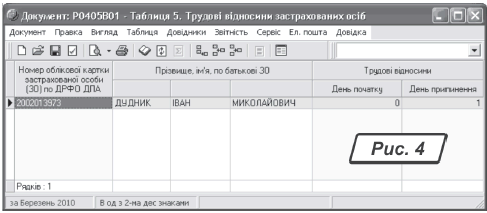
Заполнение таблицы 6.
Данный отчет создается по всему реестру сотрудников предприятия, и после открытия таблица 6 автоматически заполняется списком работников.К полям, в которые должны вводиться стандартизированные данные, подключены справочники для выбора таких данных.
Из карточки сотрудника в
таблицу переносятся данные о наличии трудовой книжки сотрудника у работодателя.Суммы о заработке и отчислениях вносятся в
таблицу вручную (рис. 5).
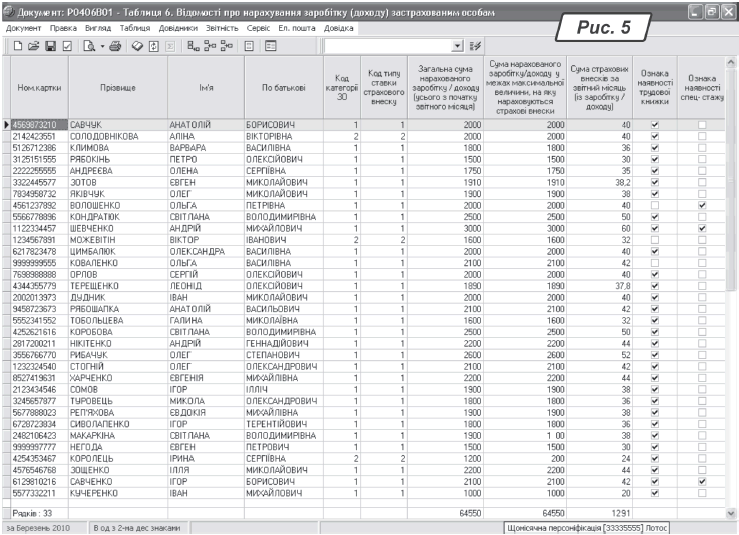
Также в таблице необходимо отметить сотрудников, которые имеют спецстаж, эти же сотрудники должны быть внесены в
таблицу 8. Между этими таблицами выполняется контроль по этому параметру.Заполнение таблицы 7.
В этой таблице заполняются суммы начислений застрахованным лицам по больничным за счет работодателя, за счет Фонда социального страхования по временной нетрудоспособности, за отпуск, уточнения сумм за предыдущие периоды и т. д. (рис. 6).

Заполнение таблицы 8.
Эта таблица заполняется, если на предприятии есть рабочие места, работа на которых засчитывается для сотрудников в специальный стаж (рис. 7, с. 18).
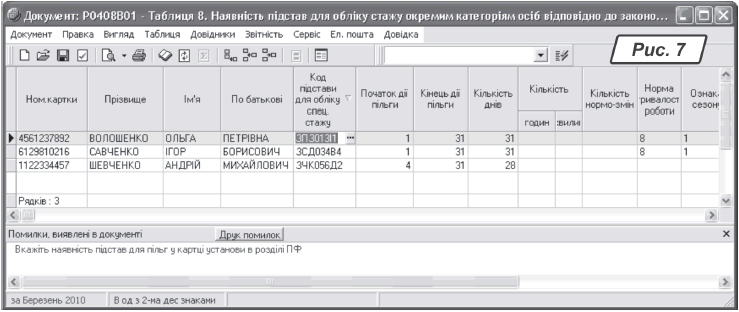
К соответствующим колонкам таблицы подключены реестр сотрудников и справочник льгот.
В
таблице нужно указать срок действия льгот в отчетном периоде.После заполнения и проверки
таблиц (5 — 8) необходимо открыть таблицу 1.Заполнение таблицы 1.
Эта таблица может рассчитываться автоматически по данным заполненных таблиц 6 и 7, если в меню «Налаштування» установлен признак автоматического расчета этой таблицы. В программе этот признак установлен по умолчанию.Автоматический расчет этой таблицы можно отключить, сняв этот признак, и тогда данные в таблицу 1 можно вносить вручную.
Для правильного расчета страховых взносов, уплачиваемых предприятиями — юридическими лицами, где более 50 % работающих — инвалиды, а также для СПД, имеющих наемных работников, нужно правильно выбрать категорию плательщиков в Карточке предприятия (раздел «Пенсійний фонд»).
Заполнив все таблицы, нужно открыть и проверить итоговый документ с перечнем таблиц — «Ярлик Додаток 4».
Этот итоговый отчет заполняется автоматически.
Проверка ошибок при заполнении таблиц
Проверку можно выполнить непосредственно в окне каждой открытой
таблицы, нажав F4. Перечень ошибок отображается в нижней части окна в специальном поле.Также в модуле можно выполнить групповую проверку всех таблиц отчета — из меню «Звіт → Перевірити…». В этом случае после проверки изменится статус таблиц в одноименной колонке, но перечень ошибок (при наличии таковых) не отображается. Нужно открыть ошибочную таблицу и, нажав F4, просмотреть ошибки.
Импорт документов месячной персонификации из других программ
В программу импортируются отчеты, созданные в других бухгалтерских программах и сохраненные в форматах *.dbf и *.pfz.
Pfz-файлы представляют собой архив xml-файлов таблиц. Они импортируются в программу таким же способом, как и обычные xml-файлы: из главного окна программы «Документ
→ Імпорт → Звіт в форматі XML…».Dbf-файлы импортируются непосредственно в модуле: «Звітність
→ Щомісячна персоніфікація → Імпорт з DBF…» (рис. 8).
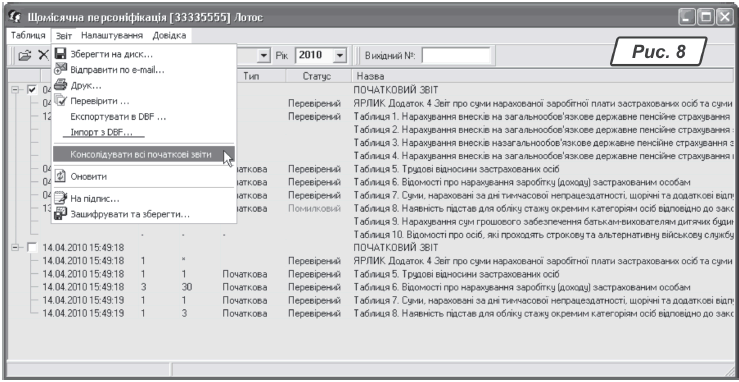
При импорте выполняется контроль над заполненностью обязательных полей в
таблицах. Если обязательные поля не заполнены, импорт не происходит. По окончании импорта открывается Протокол импорта с перечнем импортированных таблиц и замечаний.Импортированные таблицы нужно открыть и обновить поля. Не предусмотренные в структуре dbf-файлов поля заполнятся текущими данными (дата, № листа), а также данными из карточки предприятия. Дальнейшая работа с импортируемыми отчетами аналогичная — их нужно проверить, нажав F4, и сохранить.
Если в импортируемых файлах пропущены или отсутствуют некоторые данные, их можно добавить в избранную таблицу, импортировав пропущенные данные из отдельного dbf-файла (функция «Додати рядки з DBF» — вызывается из контекстного меню для такой таблицы).
Консолидация всех начальных отчетов в один отчет
Если отчет по персонификации на предприятии создавался несколькими должностными лицами на разных компьютерах и эти отчеты были выгружены в разные dbf-файлы, в программу они импортируются как отдельные начальные отчеты. Их необходимо свести в единый отчет. Для выполнения такой операции в модуле существует функция «Консолідувати всі початкові звіти».
Вызывается она из меню «Звіт
® Консолідувати всі початкові звіти» (рис. 9).
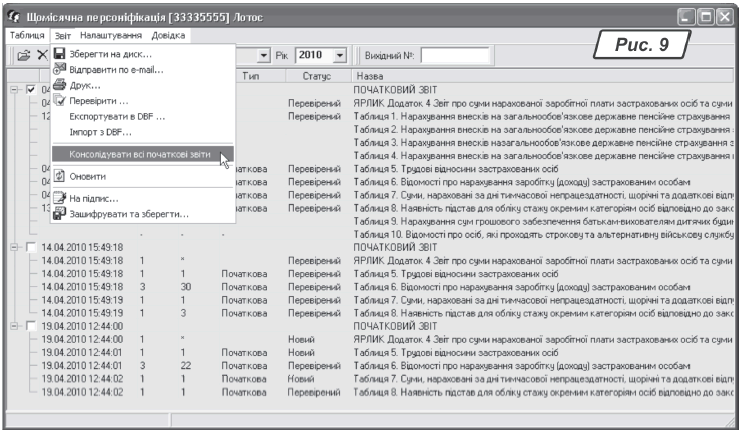
Консолидируются все начальные отчеты, т. е. данные всех таких отчетов сводятся в единый документ, все ранее импортированные начальные отчеты удаляются (рис. 10, с. 19).
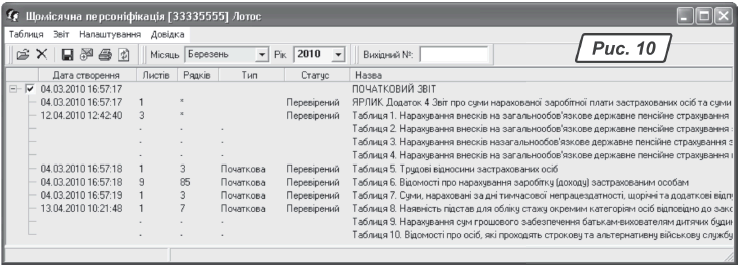
Дальнейшая работа с консолидированным отчетом аналогична: каждую
таблицу нужно открыть, обновить поля (F5), проверить, нажав F4, и сохранить.
Подача отчета по месячной персонификации в ПФУ
Для подачи отчета по месячной персонификации в ПФУ в программе «БЕСТ-ЗВІТ ПЛЮС» есть возможность напечатать все отчеты, сохранить их на электронных носителях или отправить по электронной почте.
Все отчеты сдаются только в комплекте (пачка отчетов), подача отдельных таблиц не допускается.
Печать отчетов
Отдельные отчеты можно напечатать из окна открытой таблицы, нажав на кнопку .
Вид
таблицы на экране изменится — отобразится бумажный бланк отчета. В таком виде документ будет напечатан.Весь комплект отчетов (пачку) можно напечатать из модуля. Для этого нужно выделить ее курсором, отметить галочкой название пачки и нажать на кнопку .
Важно помнить, что ПФУ принимает распечатанные отчеты без предоставления электронной формы, если на предприятии не более 10 работников.
Сохранение пачки отчетов на электронном носителе
Пачки отчетов могут сохраняться как подписанными ЭЦП, так и не подписанными.
В случае сохранения подписанного ЭЦП комплекта документов бумажные варианты отчетов с «мокрыми» печатями предоставлять в ПФУ не нужно.
Такой подписанный ЭЦП комплект отчетов можно отправить в приложении к письму на адрес ПФУ электронной почтой с другого компьютера, если на том, где установлена программа, доступ к Интернету отсутствует.
Комплект сохраняется в файл в формате *.pfz. Название файла формируется согласно утвержденным ПФУ правилам.
Сохранение на диск неподписанной пачки отчетов
Нужную пачку документов надо выделить курсором, отметить галочкой название пачки и нажать на кнопку .Далее в открытом окне выбрать каталог или носитель, на котором она должна быть сохранена (рис. 11).
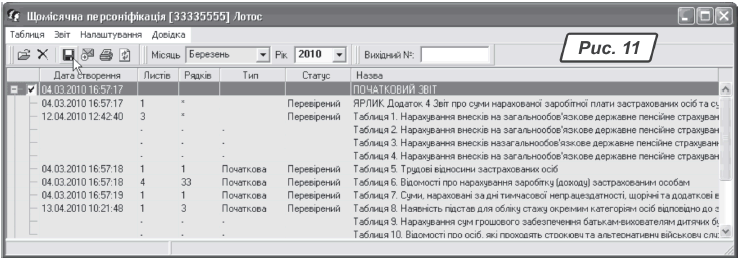
Сохранение на диск подписанной пачки отчетов
Для подписи ЭЦП, шифрования и сохранения на носитель в модуле предусмотрена функция «Зашифрувати та зберегти» (рис. 12).
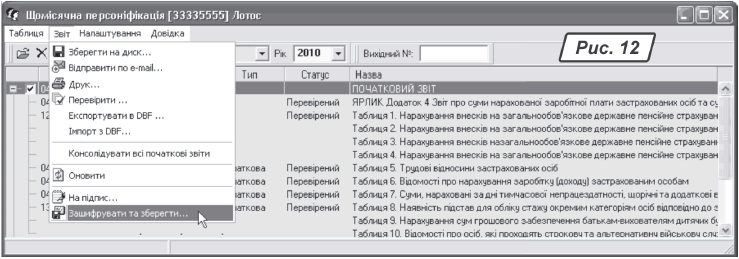
Нужную пачку документов надо выделить курсором, отметить галочкой название пачки и вызвать эту функцию из меню «Звіт
→ Зашифрувати та зберегти».Сразу запускается подпись отчетов бухгалтером, директором и цифровой печатью (программа запросит только те подписи, которые отметил пользователь) (рис. 13, 14, 15).
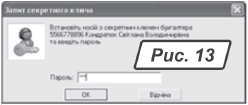
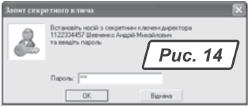
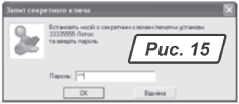
После подписи всеми должностными лицами и печатью пачка документов сразу же шифруется сертификатом УСЦ Пенсионного фонда (выбор сертификата не запрашивается) и сохраняется на выбранный носитель.
Отправка пачки документов месячной персонификации по электронной почте
Нужную пачку документов надо выделить курсором, отметить галочкой название пачки и нажать на кнопкуна панели инструментов модуля.
В следующем окне выбрать получателя отчета — Пенсионный фонд (его сертификатом шифруется отчет) (рис. 16).

Сразу же запускается процесс подписи отчета, по окончании его запускается почтовый клиент и почта отправляется.
Запись об отправке помещается в «Журнал передачи отчетов». Через некоторое время необходимо принять квитанции из ПФУ, нажав в Журнале передачи отчетов на кнопку «Прийняти та обробити повідомлення».
Если отчет по персонификации надо подписать в сетевом варианте программы, когда подписи должностных лиц накладываются на отчет с разных клиентских мест, пачку документов надо отправить на подпись в модуль «Документы на подпись» из меню «Звіт
→ На підпис…».Важно!
Надо помнить, что по требованиям ПФУ в пачке документов должен быть подписан каждый отчет. Именно такой вариант реализован при отправке пачки отчетов персонификации из модуля, а также при подписи, шифровании и сохранении на диск из этого модуля. В помещенной в модуль «Документы на подпись» пачке персонификации также подписывается каждый отчет.Другие способы подписи и отправки (например, импорт в файл сохраненной на диск неподписанной пачки в модуль «Документы на подпись» и последующая подпись в этом модуле) не должны использоваться.
Таким образом, мы в основном раскрыли порядок составления, подписания и подачи ежемесячной персонифицированной отчетности в электронном виде. В следующей статье (на с. 22) приведены ответы на поступившие вопросы пользователей.
Кроме того, рекомендуем ознакомиться со статьями «Новая пенсионная отчетность» // «БН», 2010, № 5, с. 35; «Исправление ошибок в пенсионном приложении 4» // «БН», 2010, № 16, с. 30.